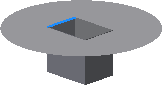Erstellt ein Umgrenzungsflächenelement, indem eine planare oder dreidimensionale Fläche mit der festgelegten Umgrenzung erzeugt wird.
Zugriff
Multifunktionsleiste:
Registerkarte 3D-Modell
 Gruppe Fläche
Gruppe Fläche
 Füllfläche
Füllfläche
![]()
Multifunktionsleiste:
Registerkarte Reparieren
 Gruppe Ändern
Gruppe Ändern
 Umgrenzungsfläche
Umgrenzungsfläche
![]()
- Begrenzung
- Gibt die Begrenzung der Fläche an. Wählen Sie eine geschlossene 2D-Skizze, eine Reihe von Kanten mit Tangentenstetigkeit oder eine Kombination aus beidem aus, um einen geschlossenen Bereich festzulegen. Sobald die Begrenzungsauswahl einen geschlossenen Bereich bildet, können Sie die nächste Begrenzung auswählen.
- Bedingung
- Gibt den Namen der ausgewählten Kante und die Anzahl der Kanten im Auswahlsatz an. Gibt die Kantenbedingung an, die auf jede Kante der Umgrenzungsfläche angewendet wird. Klicken Sie auf den Pfeil, um eine Kantenbedingung auszuwählen. Anmerkung: Da durchgehende Kanten dieselbe Kantenbedingung haben müssen, werden alle ausgewählten Flächenkanten verschmolzen, die tangential zum vorherigen Objekt oder durchgehend dazu sind.
 Kontakt (G0)
Kontakt (G0)  Tangential (G1)
Tangential (G1)  Stetig (G2)
Stetig (G2) Gewicht Ein Koeffizient ohne Einheit, der auf G1- und G2-Kantenbedingungen angewendet werden kann, um die Form der Umgrenzungsfläche zu beeinflussen. Typische Gewichtungskoeffizienten liegen zwischen 0 und 1.
- Fortlaufende Kanten
-
Legt die Voreinstellung für die Kantenauswahl fest. Aktivieren Sie das Kontrollkästchen, um alle Kanten automatisch auszuwählen. Deaktivieren Sie das Kontrollkästchen, um nur die angegebenen Kanten auszuwählen.
Die ausgewählte Kante in der folgenden Abbildung ist ein Beispiel für Geometrie, die keine alternativen Begrenzungsbedingungen unterstützt.